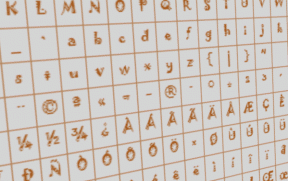5 Android-apps til at løse skærmtimeoutproblemer
Miscellanea / / February 15, 2022
Vi elsker at forbruge medier på vores smartphones, og nogle af os formår det endda få arbejdet udført på dem. Selvom batterilevetiden er et problem, og en kortere skærmtimeout generelt betyder, at dit batteri holder længere, kan vi nogle gange gøre det noget som f.eks. at se en lang video og den indstillede skærmtimeoutperiode er sat for kort, hvilket får skærmen til at slukke, før videoen over.

For at omgå dette kan du manuelt gå ind i din enheds indstillinger og deaktivere den automatiske låseperiode, men det kan være ret kedeligt. Heldigvis er der apps derude, som giver dig mulighed for hurtigt at tilpasse dig situationer, hvor du ikke ønsker, at din telefonskærm automatisk låses.
Der er også apps derude, som tilbyder nyttige funktioner såsom at låse skærmen, når du laver en bevægelse for at lægge den i lommen for at forhindre lommeurskiver. Generelt giver disse apps mulighed for at bruge smarte metoder til at tænde eller slukke din skærm afhængigt af situationen.
1. Smart skærm
Smart skærm fra COOL-APPS.MOBI giver dig mulighed for at deaktivere din Android-enheds automatiske låseperiode for skærmen efter behov for at imødekomme dine behov.
Mens appen kører, vil der være en løbende meddelelse og et tilhørende ikon.
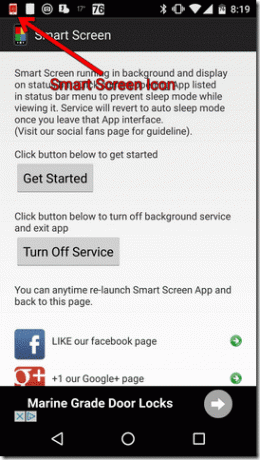
Simpelthen ramt Kom igang for at starte processen og derefter Sluk for tjenesten for at slå den fra, hvis du ser behovet.
For at indstille skærmen til at forblive ulåst når som helst efter aktivering af tjenesten, skal du blot trække dit meddelelsespanel ned og vælge den relevante meddelelse som vist nedenfor.
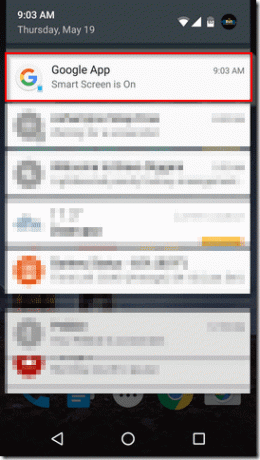
2. Gravity skærm
Gravity skærm tilbyder flere funktioner, som kan forbedre den måde, din telefon tænder eller slukker på. Du skal dog først aktivere Gravity Screen som enhedsadministrator, før du kan nyde dens funktioner.
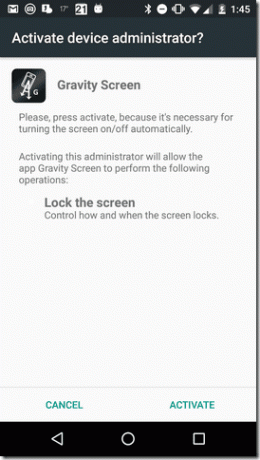
Du skal også indstille tænd/sluk-knappen i appen til På position.
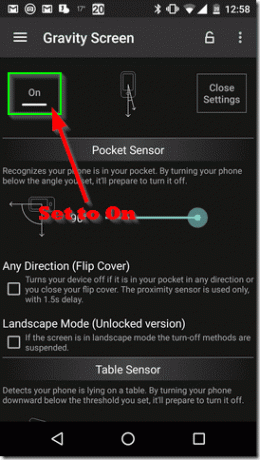
Lommesensor
Tyngdekraftssensoren har mulighed for at slukke din telefon, når du laver en bevægelse for at putte den i lommen.
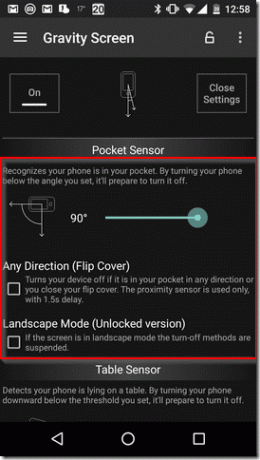
Først skal du definere en vinkel, gennem hvilken din telefon skal drejes, for at den kan slukke. Denne vinkel er i forhold til en lodret akse. Der er også en mulighed, som fungerer sammen med et flip-cover og din enheds nærhedssensor. Hvis flipdækslet er lukket og dermed blokerer din enheds nærhedssensor, efter 1,5 sekunder slukkes din enheds skærm.
Bemærk:
Bordsensor
Du har også mulighed for at styre din telefons skærm ud fra, om den ligger på et bord eller ej.
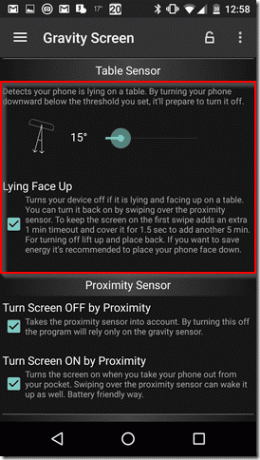
Hvis du drejer din telefon gennem en indstillet vinkel i forhold til en lodret akse, vil den forberede sig på at slukke. Grundlæggende bliver du nødt til at dreje din telefon gennem denne vinkel for at placere den med forsiden nedad på et bord. Efter at være blevet placeret ned vil den til sidst slukke. Du kan også indstille din enhed til at slukke, hvis den sættes ned med forsiden opad på et bord. Du kan derefter stryge nærhedssensoren for at holde skærmen tændt.
Indstillinger for nærhedssensor
Du bør være opmærksom og vælge de nærhedssensorindstillinger, der passer bedst til dig. Nærhedssensoren kan spille en stor rolle i den smidige drift af denne app.
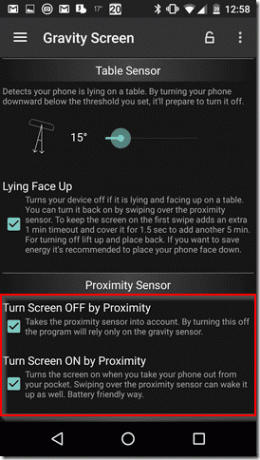
Du kan indstille, om du ønsker, at skærmen, der cykles af, skal styres ved hjælp af nærhedssensoren i første omgang. Hvis denne mulighed fravælges, vil din telefon udelukkende stole på sit accelerometer for at registrere, hvornår skærmen skal være slukket.
Du kan også indstille din telefon til at blive tændt ved hjælp af nærhedssensoren. Dette kan spille ind, når du tager din telefon op af lommen. Du kan også bare stryge nærhedssensoren for at vække den.
Tænd skærmen ved bevægelse
Du kan indstille din telefonskærm til at tænde, når den flyttes, mens den vender opad.
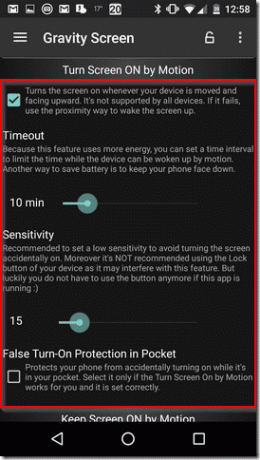
At have denne funktion aktiv er lidt af en energisvin Du bør dog definere en rimelig tidsfrist, hvorefter flytning af telefonen for at tænde din enhed vil blive deaktiveret.
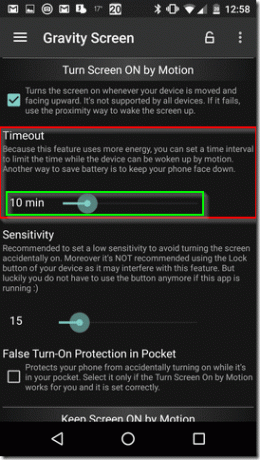
Du skal også sørge for, at din enhed ikke registrerer de mindste bevægelser for at undgå at tænde skærmen ved et uheld. For at gøre dette skal du indstille Følsomhed til en relativt lav indstilling. Omkring 15 ser ud til at fungere fint for mig.
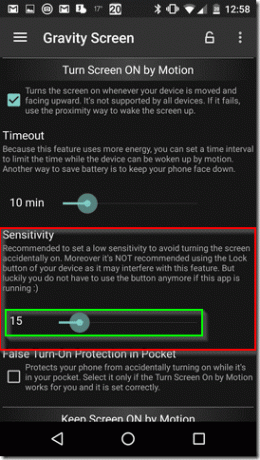
Hvis du har formået at konfigurere at tænde din skærm ved bevægelse korrekt, bør du også slå indstillingen til, som forhindrer, at din telefon ved et uheld bliver tændt, mens den er i lommen.
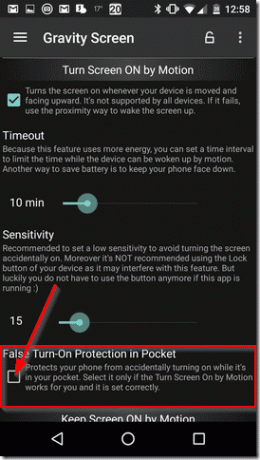
Hold skærmen tændt ved bevægelse
Denne særlige mulighed giver dig mulighed for at forhindre din telefon i at slukke uden at røre den ved at registrere små bevægelser, når du holder telefonen. For at denne mulighed skal fungere effektivt, skal du indstille Følsomhed til en relativt høj værdi. Omkring 55 fungerede godt for mig.
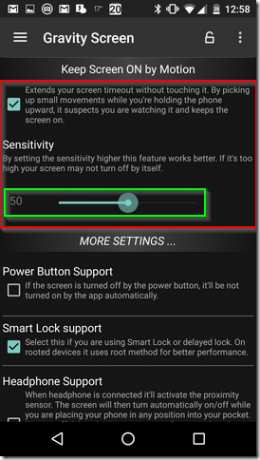
Flere indstillinger
Der er flere yderligere indstillinger, som kan slås til eller fra via deres respektive afkrydsningsfelter under Flere indstillinger.
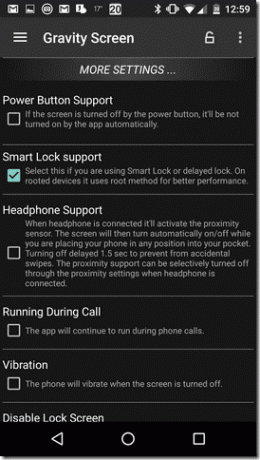
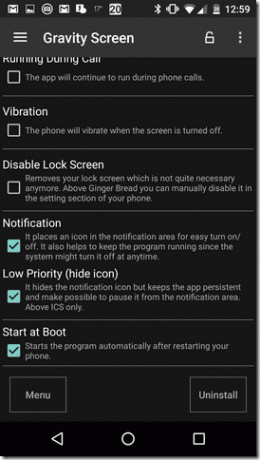
De er som følger:
- Power Button Support: Aktivering af dette betyder, at hvis du låser din telefon med tænd/sluk-knappen, vil den ikke blive tændt af Gravity Screen
- Smart Lock Support: Aktiver dette, så appen vil spille godt, hvis du har Smart Lock aktiveret på din Android-enhed
- Hovedtelefonstøtte: Aktiverer nærhedssensoren på tilslutningen af hovedtelefoner for at kontrollere, hvordan skærmen tændes/slukkes
- Kører under opkald: Hvis dette er markeret, vil denne app fortsætte med at køre under opkald
- Vibration: Telefonen vibrerer, når skærmen er slukket
- Deaktiver låseskærm: Fjerner din låseskærm
- Notifikation: Placerer en notifikation i notifikationslinjen for nem adgang til appindstillingerne
- Lav prioritet: Skjuler applikationsikonet
- Start ved Boot
3. Novum Smart skærm
Novum Smart skærm tilbyder brugere klart definerede handlinger til at kontrollere, hvordan deres skærme timeout. Denne app gør hovedsageligt brug af nærhedssensoren.
Appen er opdelt i tre hovedfaner, som er Skærm tændt, skærm slukket og Indstillinger.
Skærm tændt
Hovedindstillingen under denne fane giver dig mulighed for at indstille, om du ønsker, at skærmen automatisk skal tændes, når nærhedssensoren er uhindret. Kontrollere Skærm tændt hvis det er det du vil.
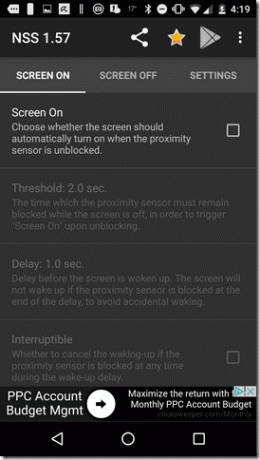

Tjekker Skærm tændt giver adgang til nogle ekstra muligheder, som kan forbedre din oplevelse.
Du kan indstille, hvor lang tid der skal gå, før din skærm tændes igen, efter at nærhedssensoren bliver ophævet.
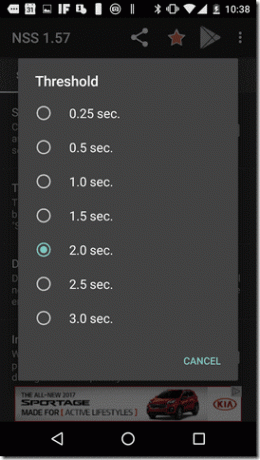
Du kan også indstille forsinkelsesperioden, før skærmen vækkes. Dette hjælper med at forhindre utilsigtet opvågning.
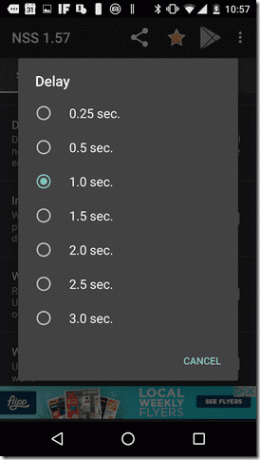
Ved at vælge Afbrydelig du kan vælge at annullere skærmaktiveringsprocessen, hvis nærhedssensoren er blokeret på et hvilket som helst tidspunkt under opvågningsforsinkelsen.
Aktiver Bølge påkrævet for at tillade en bølge at vække din enhed, hvis du opdager, at din enhed vågner af sig selv.
Aktiver Løsning hvis tændingen af skærmen ikke virker.
Skærm slukket
Hovedindstillingen under denne fane giver dig mulighed for at vælge, om du ønsker at slukke din skærm automatisk, når din nærhedssensor er blokeret.
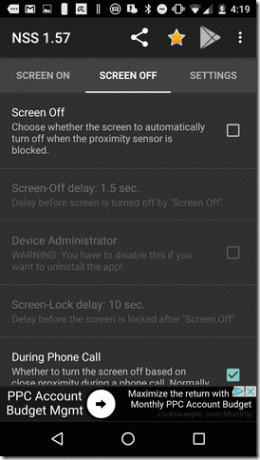
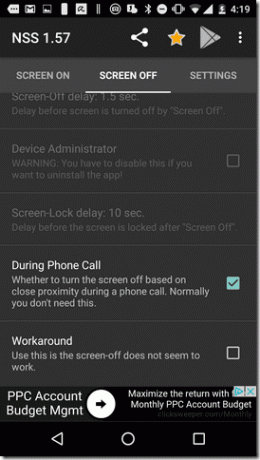
Igen er der muligheder, du kan bruge til at forbedre kontrollen over, hvordan din skærm slukkes.
For eksempel kan du indstille en forsinkelse af skærmafbrydelsen.
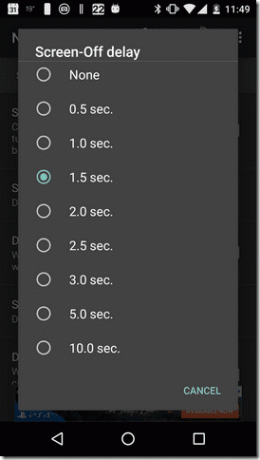
Bemærk:
Du kan også aktivere en forsinkelse af skærmlås.
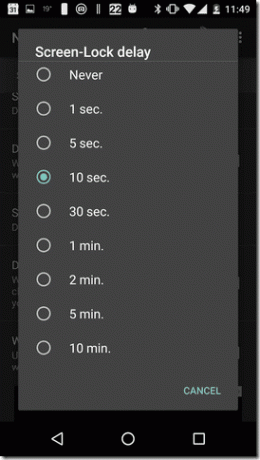
Det Under telefonopkald indstilling er normalt ikke nødvendig, da din telefon som standard skal klare at slukke for skærmen, når din telefon holdes tæt på dit ansigt.
Aktiver Løsning hvis screen-off-funktionen bare ikke ser ud til at virke.
Indstillinger
Under Indstillinger, kan du indstille en sensorforsinkelsesperiode. En langsommere hastighed betyder normalt, at appen vil være mere strømeffektiv.
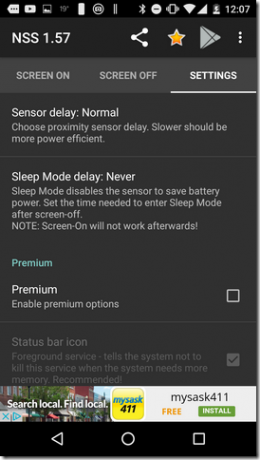
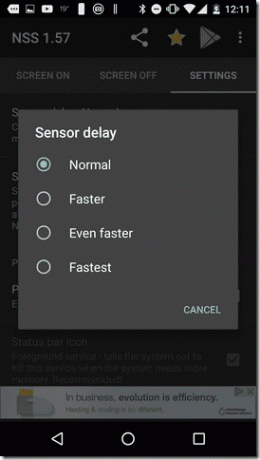
Du kan også indstille en dvaletilstandsforsinkelse, som sparer batteriets levetid, da din nærhedssensor ikke vil være tændt hele tiden.
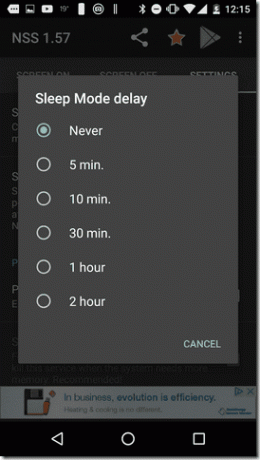
4. Touter
Touter tager en app-centreret tilgang til skærmkontrolprocessen. Du kan indstille skærmtimeoutindstillinger og lysstyrkeniveauer baseret på den pågældende app. Før du gør noget andet, for at Touter kan fungere, skal du tillade Touter at ændre systemindstillingerne.
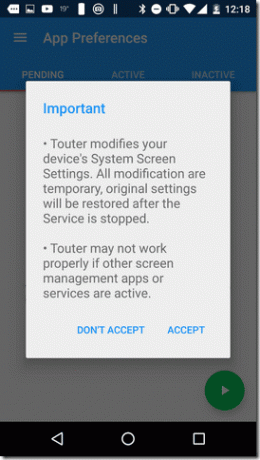
Under Verserende fanen i Touter, vil du se en liste over de apps, du har startet, siden du åbnede Touter for første gang.
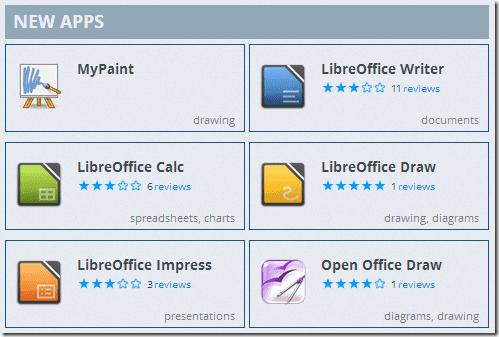
Vælg Tiden er gået for at indstille den periode, hvorefter du ønsker, at din skærm skal slukke efter, mens du bruger den pågældende app.
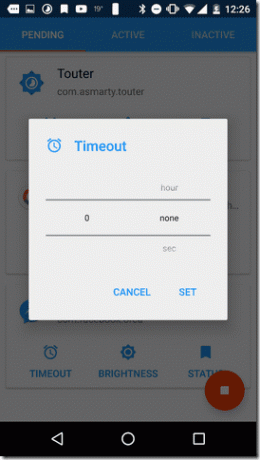
Vælger Lysstyrke giver dig mulighed for at indstille lysstyrkeniveauet i den pågældende app.
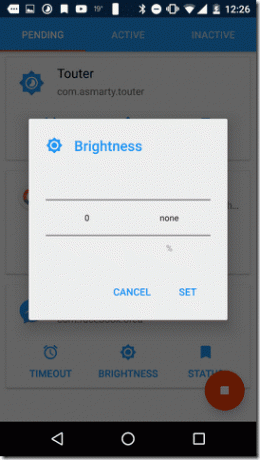
Status giver dig mulighed for at aktivere Touter for enhver af apps på din liste. Hvis en app er i Verserende det betyder, at du skal definere præcis, hvordan du vil have Touter til at handle på denne app. Hvis du indstiller en app til Aktiv så vil de indstillinger, du definerer, gælde for den app. Inaktiv apps vil ikke blive påvirket af Touter.

5. Smart Screen On Off
Smart Screen On Off ved Suriv giver brugerne mulighed for nemt at kontrollere, hvordan deres telefons skærm timeout. Du skal indstille appen som enhedsadministrator samt give den lov til at ændre systemindstillinger.
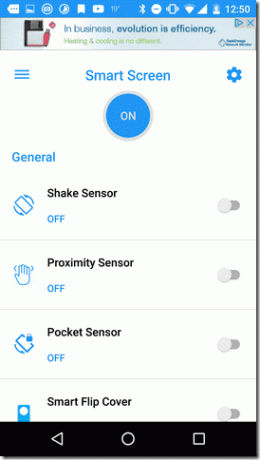
Rystesensor giver dig mulighed for at bruge bevægelse til at kontrollere, hvordan din skærm timeout. Hvis du slår dette til, kan du definere indstillinger, som giver dig mulighed for at finjustere, hvordan du præcist kan kontrollere din skærms timeout ved hjælp af bevægelse. Du skal indstille, hvor længe du skal ryste telefonen for at tænde eller slukke for skærmen.
Hvis det er nødvendigt, kan du indstille appen til at genkende, når din telefon er i et hylster eller din lomme for at undgå uønskede rystelser.

Skifter Nærhedssensor til den tændte position giver dig mulighed for at aktivere kontrol af din skærms timeout ved hjælp af din nærhedssensor.
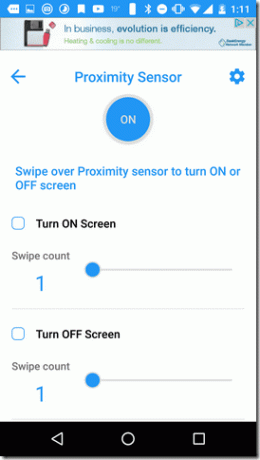
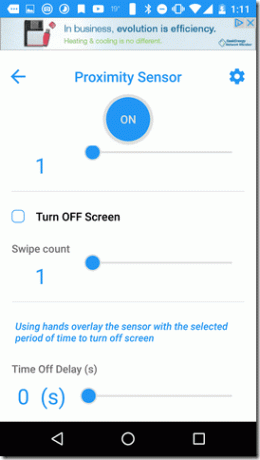
Ved at aktivere denne mulighed vil du være i stand til at stryge hen over din enheds nærhedssensor for at tænde eller slukke for skærmen. Du kan indstille den tid, du skal bruge til at holde musen over sensoren for både at tænde eller slukke for skærmen. Du kan også indstille en forsinkelse, før skærmen tændes eller slukkes.
Skifter Lommesensor giver dig mulighed for at kontrollere, hvad der sker med din skærm, når din telefon er placeret i lommen.
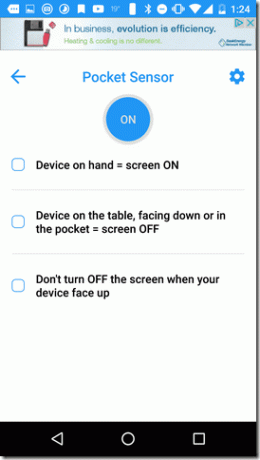
Du vil have 3 muligheder, som giver dig mulighed for yderligere at tilpasse denne indstilling, som er som følger:
- Enhed ved hånden = skærm tændt
- Enhed på bord eller nedad i lommen = skærm slukket
- Enheden med forsiden opad = sluk ikke skærmen
Du kan også aktivere Smart Flip Cover mulighed.
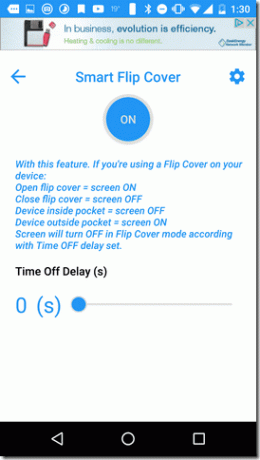
Med denne mulighed kan du indstille en tidsforsinkelse, før en option udføres, og følgende er muligt:
- Åbn klapdæksel = skærm tændt
- Luk klapdækslet = skærmen slukket
- Enhed inderlomme = skærm slukket
- Enhedens udvendige lomme = skærm på
Der er et par avancerede muligheder, som også vil forbedre din oplevelse med denne app. Du kan trykke to gange for at slukke for skærmen, og du kan også indstille appen til at være deaktiveret i bestemte tidsperioder for at spare på batteriet ved at vælge Tidsbesparende batteri.
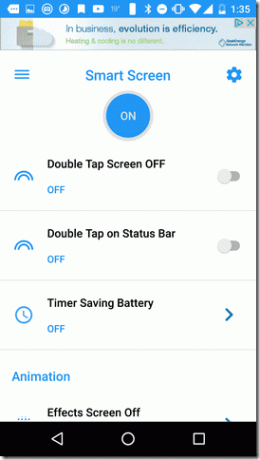
Animationer kan sættes op til, når skærmen er tændt.
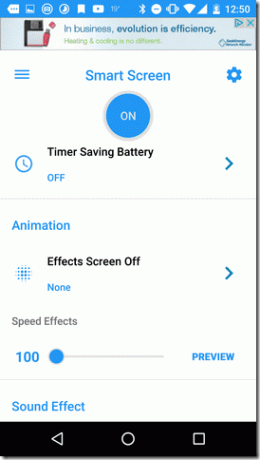
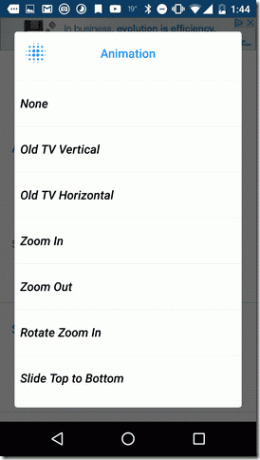
Du kan endda indstille forskellige lydeffekter, der svarer til, at din enheds skærm tænder eller slukker.
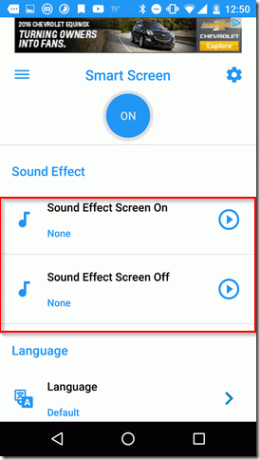
Konklusion
Afhængigt af hvad du laver, kan du ønske, at din telefons skærm forbliver tændt længere, eller du vil måske have yderligere kontrol over, hvordan din skærm tænder eller slukker. Navnlig bruger Gravity-skærmen en kombination af nærhedssensoren og accelerometeret for at kontrollere skærmtimeout, mens Touter styrer skærmtimeout baseret på, hvilken app der kører. Alternativt, hvis du leder efter noget dødt simpelt, kan Smart Screen fra COOL-APPS.MOBI være appen for dig.
Generelt kører disse apps godt, og du bør vælge en, der gør op for de særlige frustrationer, du oplever med hensyn til skærmtimeout.
LÆS OGSÅ: Sådan gør du din Android-smartphones skærm smart
Sidst opdateret den 10. februar 2022
Ovenstående artikel kan indeholde tilknyttede links, som hjælper med at understøtte Guiding Tech. Det påvirker dog ikke vores redaktionelle integritet. Indholdet forbliver upartisk og autentisk.